LightroomやPhotoshopを使ってレタッチ作業をしていると、彩度の調節をするのにスライダーが2つあり、自然な彩度と彩度というものがあることに気づくと思います。これらには明確に違いがあります。
そこで今回は、いまいちピント来ない方に向けて、自然な彩度と彩度の違いについて画像を使ってお話します。
レタッチを上達した人は必見の内容です。
この記事で学べること
・実践的な使い方
自然な彩度と彩度の違い
どちらにも共通する「彩度」ですがこれは、色の鮮やかさの調節です。しかし、自然な彩度と彩度は適応される範囲が違います。
自然な彩度
→比較的色の薄い所のみ調節
彩度
→全体的な色を調節
画像比較
文字では分かりにくいので、画像で見てみましょう。
自然な彩度と彩度の比較だと、空の色が顕著に違うのが分かると思います。
つまり、先ほどの説明通り自然な彩度の方は濃い色の空の色は変化することなく、色の薄い建物部分のみ色が青っぽく変化しています。しかし、彩度の方は既に濃かった空のオレンジ色がさらに濃くなっていることもわかると思います。
自然な彩度を上げると色鮮やかな印象になりますが、彩度を上げると既に色が濃い場所もより濃くなるので、色が飽和した印象になります。
ちなみ、「建物の色のみを変更したい」というような、特定の色の調節をしたい場合はHSL(カラーミキサー)という機能でレタッチできます。
Adobe LightroomやPhotoshopにある機能で、各色の色相・彩度・輝度を独立して調節可能です。
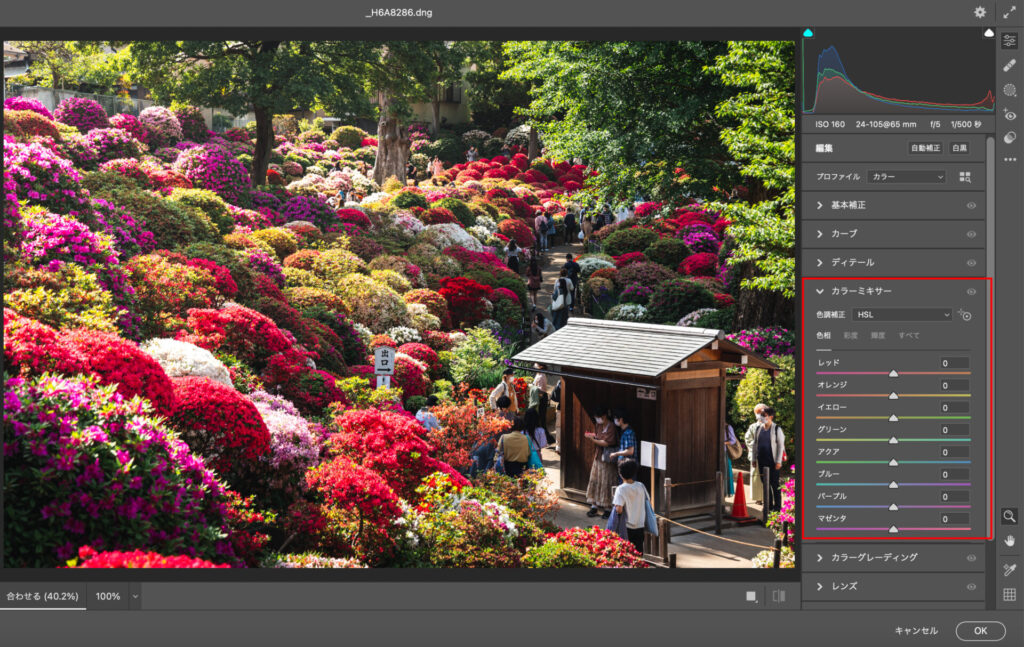
HSLついての詳細な解説はこちらの記事をご覧ください。
四季の写真で比較
【左】自然な彩度50/彩度0 | 自然な彩度0/彩度50【右】








彩度を上げると若干、見かけの露出も上がりますね。
レタッチでの実用的な使い方
私はレタッチの方法も記事にしていますが、基本自然な彩度を-、彩度を+にしています。
理由は色々ありますが、最たる理由はメリハリがつくからです。
何度も同じ説明になりますが、自然な彩度は色の薄い部分、彩度は全体の色です。
これらを反対にすることで、既に濃い色を濃く、薄い色は薄くなり、より色のコントラストを強めることができます。

もちろん、レタッチに正解はないので、我流ですが、ぜひあなたも自分の好みに合う、レタッチ方法を考えてみてください。
まとめ : いじりすぎ注意
ご覧頂いたように、自然な彩度と彩度は似て非なるものです。彩度は使い過ぎると、色が強くなりすぎて不自然な印象を与えるので、使う際はできる限り控えめに使用することをお勧めします。
人間の目は特に優秀で色が多少変でも慣れてしまい、違和感がすぐ無くなってしまうので、レタッチしたら時間をおいてもう一度調節するなどの工夫を行うといいと思います。

以上で終わりです。最後まで読んで頂きありがとうございました!




